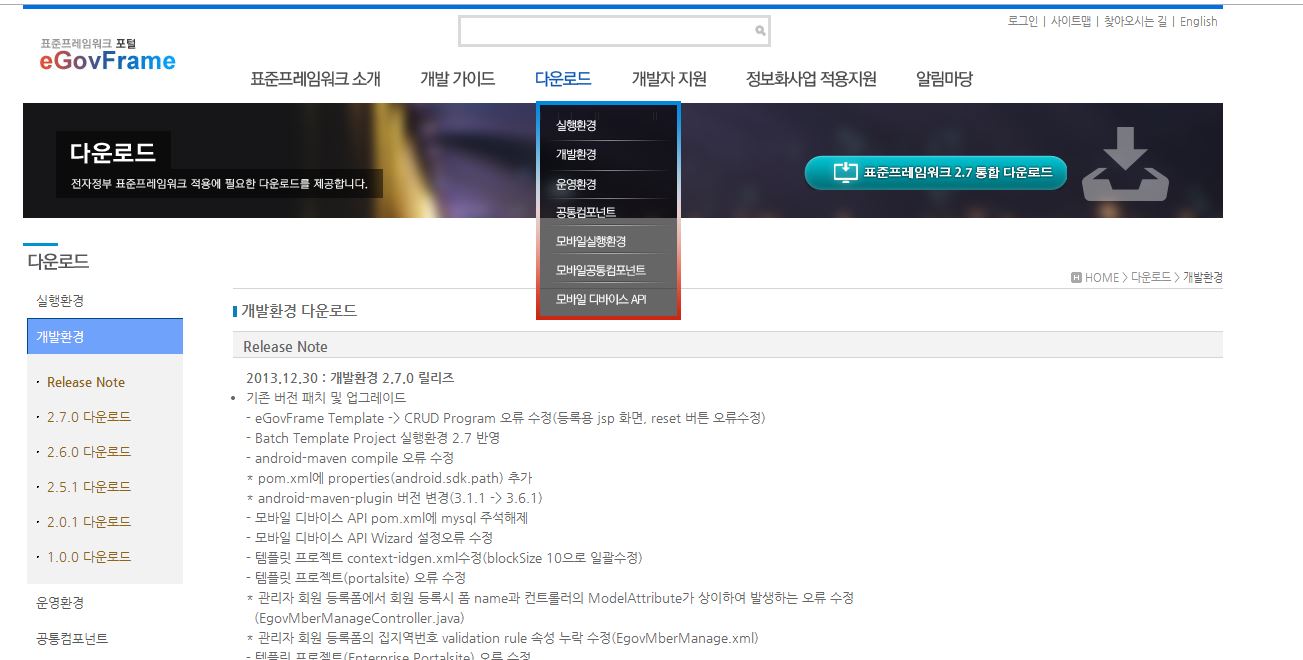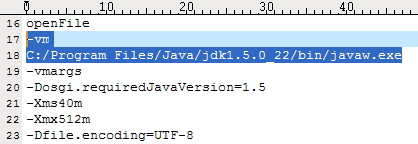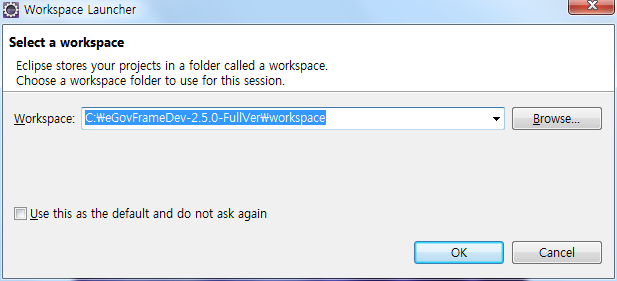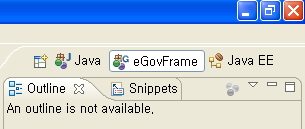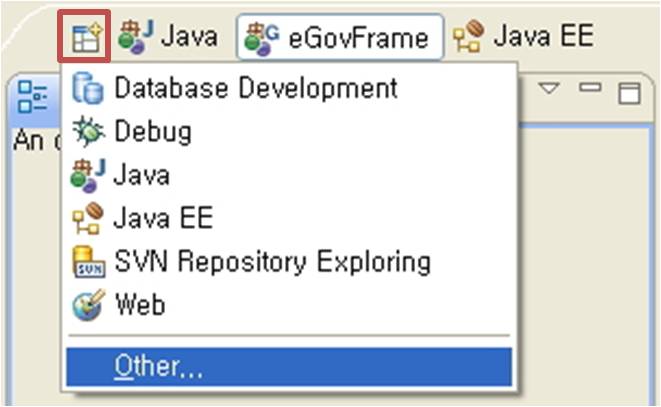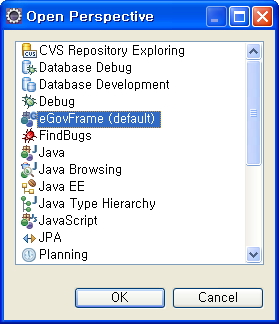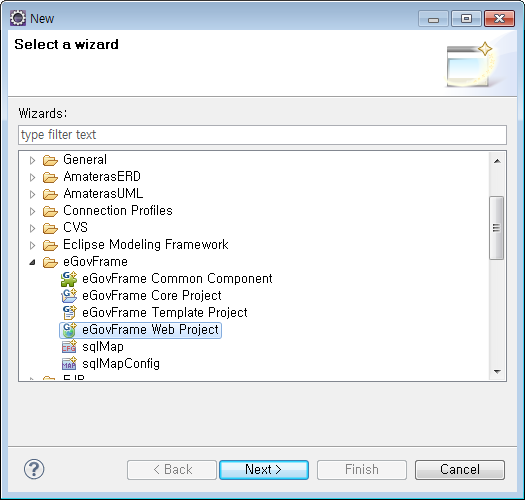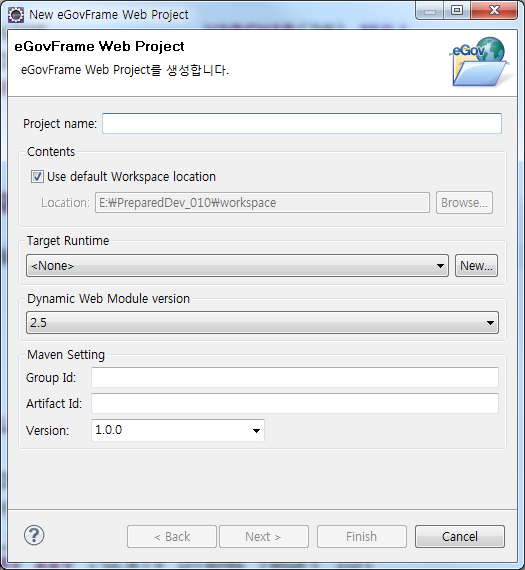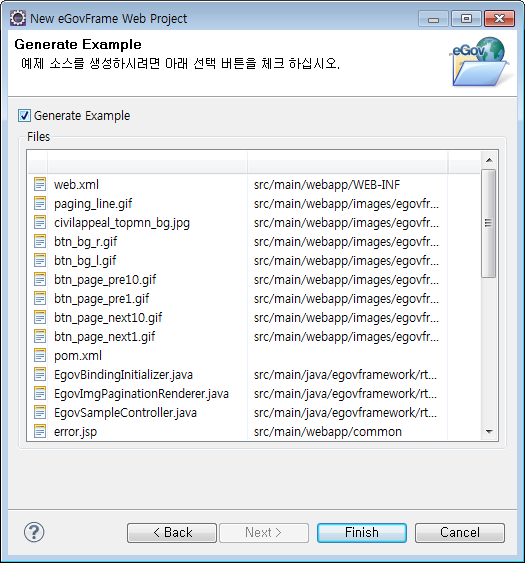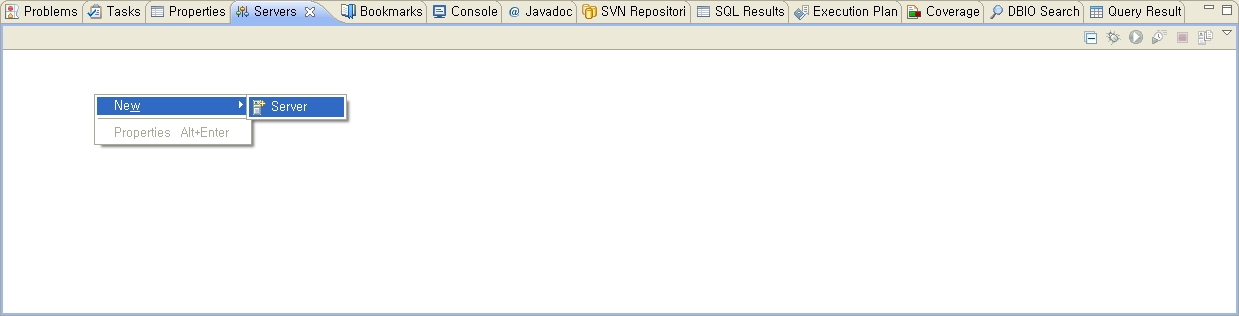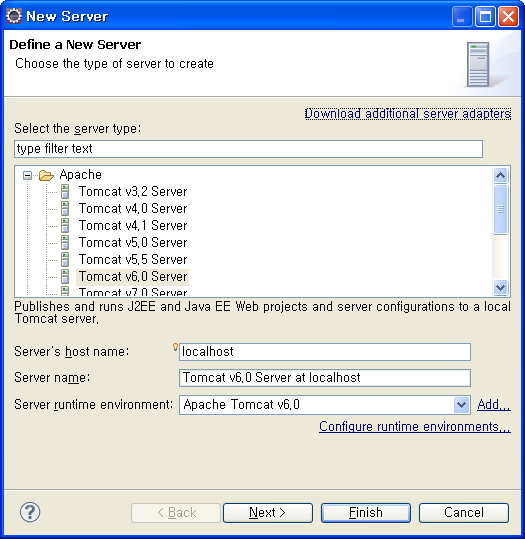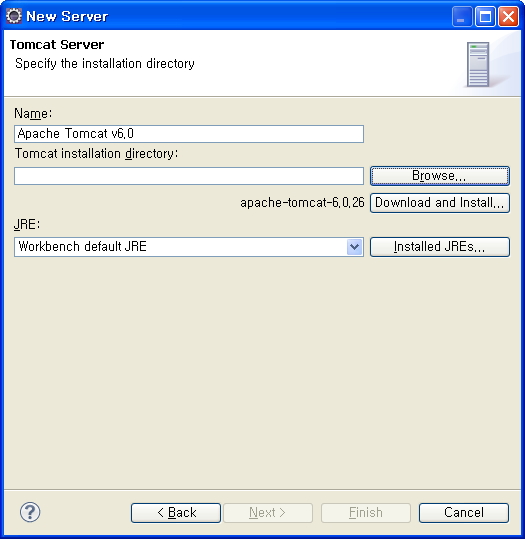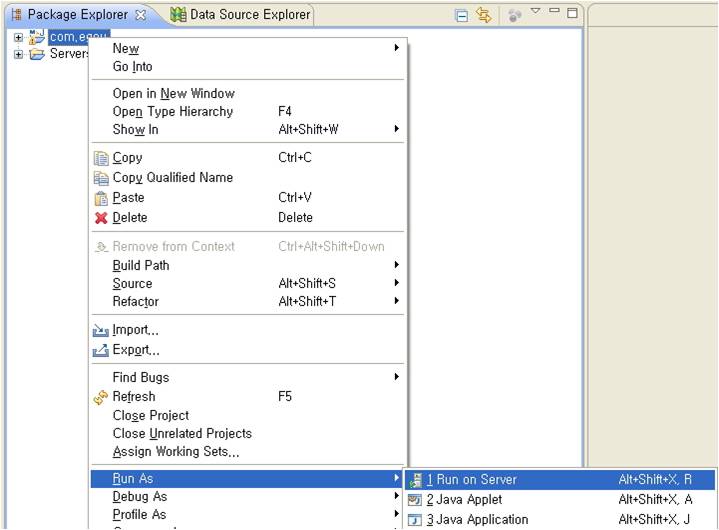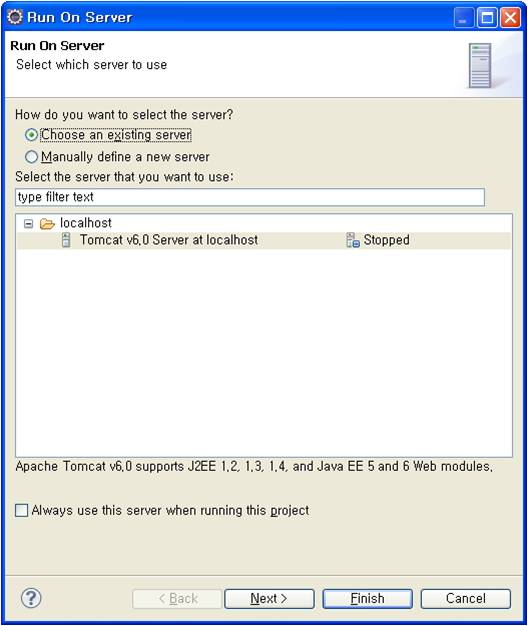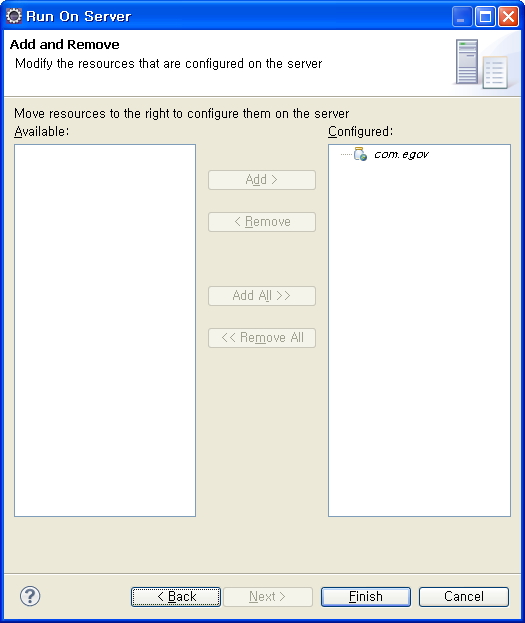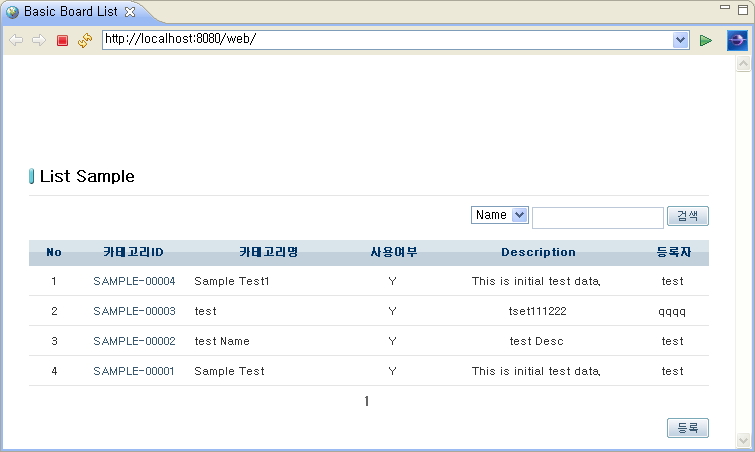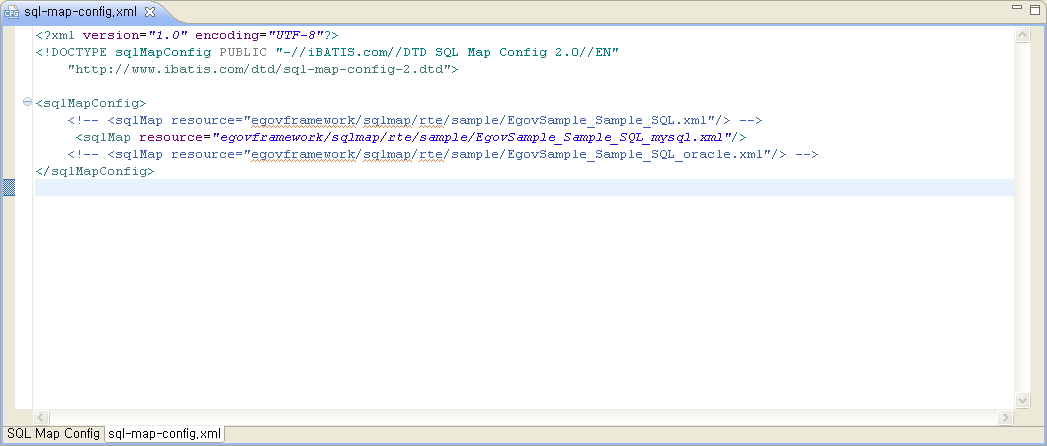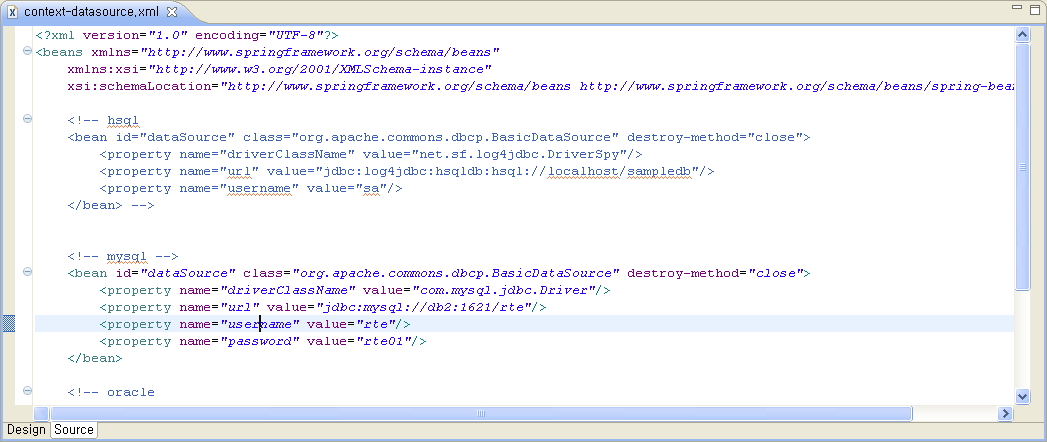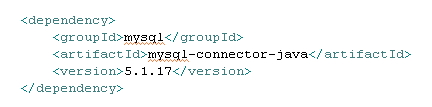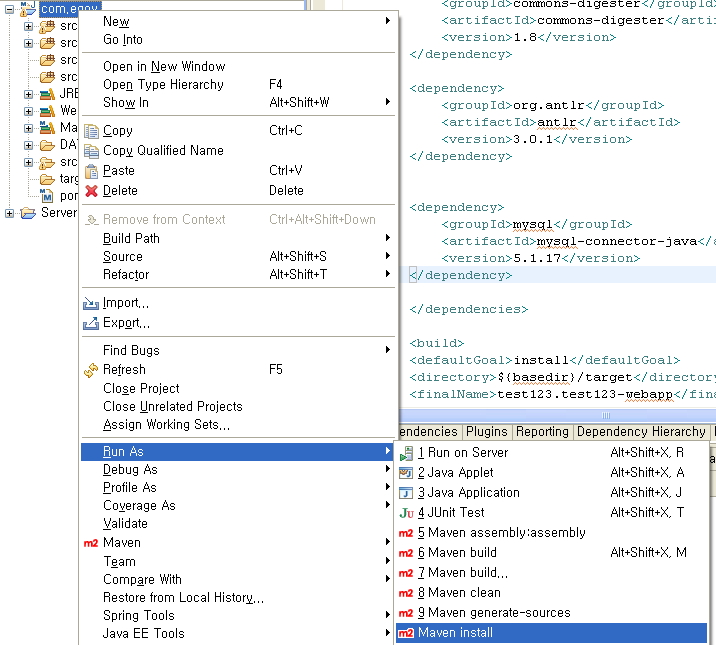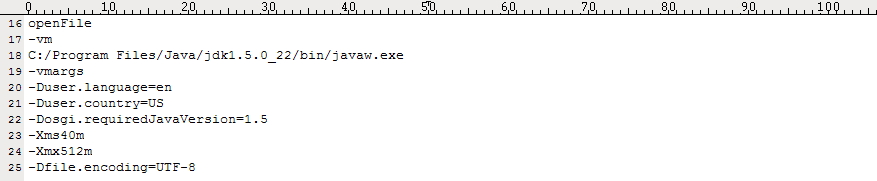목차
개발자 개발환경 설치가이드
개요
본 가이드는 전자정부 표준프레임워크에서 제공하는 개발자 개발환경의 사용 방법을 제공한다.
Step 1. 개발환경 설치
개발자 개발환경 다운로드
✔ C: 또는 D:에 설치할 것을 권고한다.
개발자 개발환경 실행
✔ 전자정부 표준프레임워크에서는 eclipse에 eGovFrame 관련 설정정보를 세팅하여 배포한다. 따라서 C:\eGovFrameDev-2.0.0-FullVer\workspace와 같이 전자정부 표준 프로젝트에서 기본적으로 제공해주는 workspace를 선택하는 것이 유리하다.
퍼스펙티브(Perspective) 전환
✔ 만약 Perspective가 eGovFrame이 아닐 경우 다음의 절차를 따른다.
Step 2. 프로젝트 생성 및 실행
프로젝트 생성
서버 설치
- Tomcat 서버를 설치해 보도록 한다.
프로젝트 실행
✔ 프로젝트 생성 후 “Could not open JDBC Connection for transaction” 메시지가 나타날 경우 HSQLDB 설정 가이드를 참고하여 HSQLDB를 연결한다.
기타 설정
DB 정보 변경
- 전자정부에서는 MySql, Oracle, Altibase, Tibero를 지원한다. 본 가이드에서는 MySql로 DB 정보를 변경하는 예제를 실습해 보도록 한다.
Data Source Explorer 연결
Data Source Explorer연결 가이드를 참고한다.
다국어 지원 방안
이 위키의 내용은 다음의 라이센스에 따릅니다 :CC Attribution-Noncommercial-Share Alike 3.0 Unported
전자정부 표준프레임워크 라이센스(바로가기)
전자정부 표준프레임워크 활용의 안정성 보장을 위해 위험성을 지속적으로 모니터링하고 있으나, 오픈소스의 특성상 문제가 발생할 수 있습니다.
전자정부 표준프레임워크는 Apache 2.0 라이선스를 따르고 있는 오픈소스 프로그램입니다. Apache 2.0 라이선스에 따라 표준프레임워크를 활용하여 발생된 업무중단, 컴퓨터 고장 또는 오동작으로 인한 손해 등에 대해서 책임이 없습니다.
전자정부 표준프레임워크 라이센스(바로가기)
전자정부 표준프레임워크 활용의 안정성 보장을 위해 위험성을 지속적으로 모니터링하고 있으나, 오픈소스의 특성상 문제가 발생할 수 있습니다.
전자정부 표준프레임워크는 Apache 2.0 라이선스를 따르고 있는 오픈소스 프로그램입니다. Apache 2.0 라이선스에 따라 표준프레임워크를 활용하여 발생된 업무중단, 컴퓨터 고장 또는 오동작으로 인한 손해 등에 대해서 책임이 없습니다.